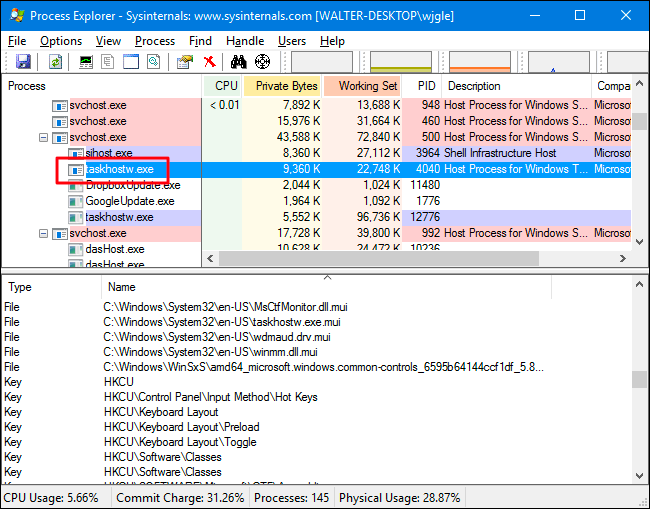מדריך להתקנת מרכזיית Asterisk ע"ג Ubuntu 20.04:
Asterisk היא פלטפורמת מרכזיה פופולרית בקוד פתוח ליישומי תקשורת, כגון VoIP.
תכונות Asterisk כוללות תא קולי, מוזיקה בהמתנה, שיחות ועידה, הקלטת שיחות, מענה קולי אינטראקטיבי, הודעות SMS ועוד.
מדריך זה מסביר כיצד להתקין את Asterisk על אובונטו 20.04.
דרישות מערכת:
כדי לבצע את ההדרכה הזו אתם צריכים להתקין כמה חבילות הכרחיות, כדוגמת wget, git וכו', התקינו אותם כעת:
sudo apt update
sudo apt install wget build-essential git autoconf subversion pkg-config libtool
התקנת DAHDI ו-LibPRI:
DAHDI זה קבוצת דרייברים וכלי עזר עבור לינוקס שמאפשרים לAsterisk להתממשק עם מגוון חומרות שקשורות למרכזייה.
וLibPRI מאפשר לAsterisk להתממשק עם חיבורי ISDN. אם אתם לא זקוקים לספריות אלו, תוכלו לדלג על השלב הזה.
כדי להתקין את DAHDI יש לעבור ל/usr/src ושם להוריד ולהתקין.
cd /usr/src/
sudo git clone -b next git://git.asterisk.org/dahdi/linux dahdi-linux
cd dahdi-linux
sudo make
sudo make install
cd /usr/src/
sudo git clone -b next git://git.asterisk.org/dahdi/tools dahdi-tools
cd dahdi-tools
sudo autoreconf -i
sudo ./configure
sudo make install
sudo make install-config
sudo dahdi_genconf modules
וכדי להתקין את LibPRI יש להריץ:
cd /usr/src/
sudo git clone https://gerrit.asterisk.org/libpri libpri
cd libpri
sudo make
sudo make install
התקנת Asterisk:
יש לשכפל את הקוד ל/usr/src
cd /usr/src/
sudo git clone -b 18 https://gerrit.asterisk.org/asterisk asterisk-18
בזמן כתיבת מדריך זה, הגרסה העדכנית ביותר של Asterisk היא 18. אם יש גרסה חדשה זמינה, פשוט שנו את מספר הגרסא בפקודה.
לפני שתמשיכו לשלבים הבאים, ראשית יש לעבור לנתיב שלתוכו הורדנו את Asterisk:
cd asterisk-18
ע"מ לאפשר לAsterisk להשתמש ולפענח קבצי MP3, נצטרך להתקין זאת עכשיו.
נוריד את הסקריפט ונתקין אותו באמצעות הפקודה הבאה:
sudo contrib/scripts/get_mp3_source.sh
sudo contrib/scripts/install_prereq install
sudo ./configure
בשלב הבא, נבחר את המודל שאותו אנחנו רוצים להתקין, נריץ:
sudo make menuselect
ובחלונית שתפתח נבחר בformat_mp3.
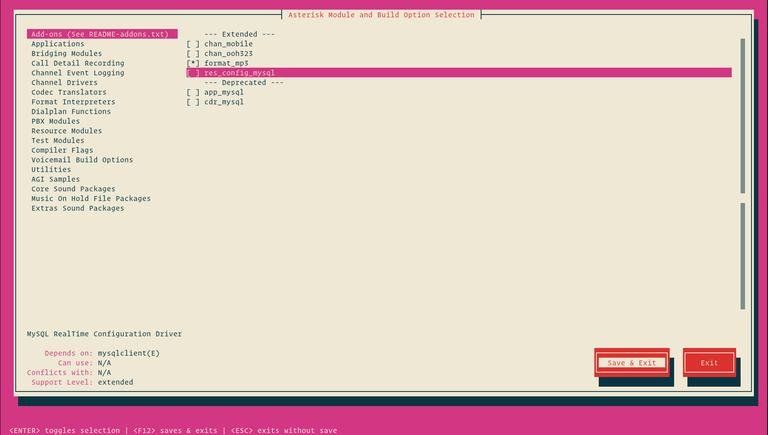
לאחר שתבחרו את המודל, יש לעבור ללחצן 'שמירה ויציאה', וללחוץ על אנטר.
כעת נתחיל את תהליך הקומפילציה (את הערך J2 תשנו בהתאם למספר הליבות במעבד שיש לכם):
sudo make -j2
לאחר השלמת התהליך, התקינו את Asterisk ואת הסקריפט Asterisk init באמצעות הפקודה:
sudo make install
sudo make config
sudo ldconfig
יצירת משתמש לAsterisk:
כברירת מחדל, Asterisk פועל כמשתמש ROOT. אנו ניצור משתמש חדש ונגדיר את Asterisk לפעול כמשתמש החדש שנוצר, הסיבה לכך, היא כמובן אבטחה.
כדי ליצור משתמש חדש, הפעילו את הפקודה הבאה (שם המשתמש שיווצר: Asterisk).
sudo adduser --system --group --home /var/lib/asterisk --no-create-home --gecos "Asterisk PBX" asterisk
לאחר מכן, כדי להגדיר את Asterisk לפעול תחת המשתמש Asterisk, יש לפתוח את הקובץ /etc/default/asterisk ולערוך אותו.
sudo nano /etc/default/asterisk
כעת לאחר פתיחת הקובץ יש להוריד את ה# משתי השורות האלו בקובץ:
AST_USER="asterisk"
AST_GROUP="asterisk"
כעת נוסיף את המשתמש שיצרנו (Asterisk) לקבוצות dialout וaudio:
sudo usermod -a -G dialout,audio asterisk
וניתן לו את ההרשאות הנדרשות כדי לגשת לקבצים והתיקיות של Asterisk:
sudo chown -R asterisk: /var/{lib,log,run,spool}/asterisk /usr/lib/asterisk /etc/asterisk
sudo chmod -R 750 /var/{lib,log,run,spool}/asterisk /usr/lib/asterisk /etc/asterisk
הפעלת Asterisk:
כעת, לאחר שהכל מוגדר, מה שנשאר זה להפעיל את Asterisk. נריץ:
sudo systemctl start asterisk
וזהו, הפעלנו, כדי לוודא שאכן זה פועל, התחברו לממשק הCLI של Asterisk על ידי הרצת:
sudo asterisk -vvvr
אם הכל תקין, תקבלו את הפלט דיפולט של Asterisk.
Connected to Asterisk GIT-18-263f906af4 currently running on ubuntu2004 (pid = 91303)
ubuntu2004*CLI>
השלב האחרון שנשאר, זה לאפשר לAsterisk להעלות מיד באתחול המחשב\השרת, וכמובן כמובן, להגדיר את לAsterisk..
sudo systemctl enable asterisk
בהצלחה.
נספח: פתיחת Asterisk בחומת אש:
החומת אש הנפוצה ביותר היא AFW, כיוון שלא ניתן להדריך על כל חומת אש קיימת, נדריך על זו העיקרית:
כברירת מחדל, SIP משתמש בפורט 5060 (ע"ג UDP), כדי לפתוח אותו הריצו:
sudo ufw allow 5060/udp
כמו"כ יש לפתוח את פורטים 10,000 ו20,000 עבור פרוטוקול RTP:
sudo ufw allow 10000:20000/udp